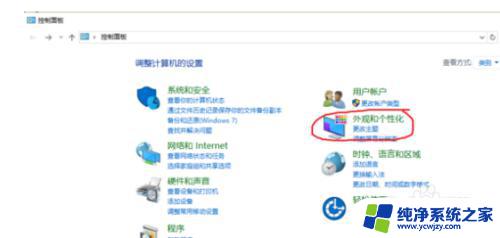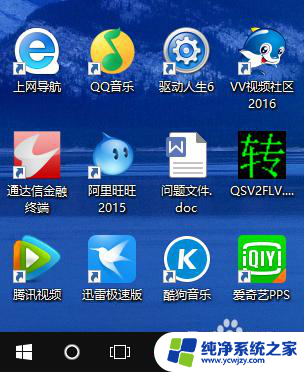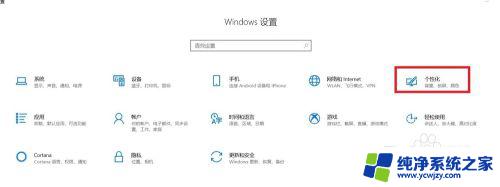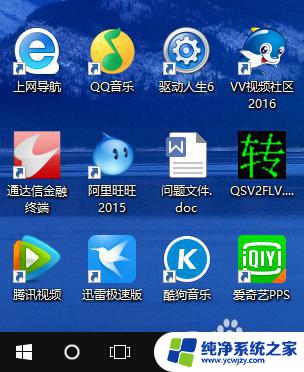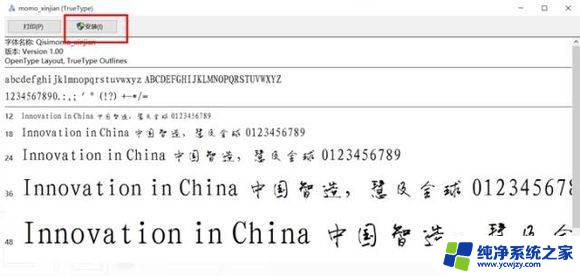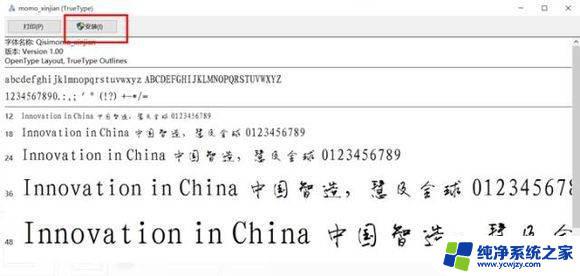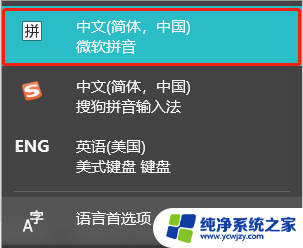win10宋体改成win7宋体 在Win10系统中将右键菜单字体改为宋体的详细步骤
随着技术的不断发展,Windows操作系统也不断升级,为用户提供更多便利的功能和界面,有些用户更喜欢旧版本的Windows系统,如Win7,因为它简洁稳定,更符合他们的使用习惯。对于这些用户来说,他们可能希望将Win10系统中的某些特性改回Win7的样式,比如将右键菜单字体改为宋体。下面就来详细介绍一下在Win10系统中将右键菜单字体改为宋体的步骤。

1、首先下载自己喜欢的字体,解压出来或得到ttf格式的文件;
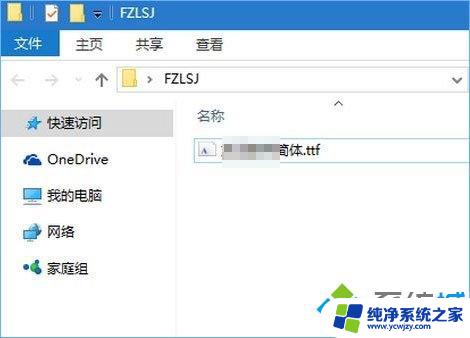
2、打开C:\Windows\Fonts 文件夹,将字体复制进去并记下该字体的全称。在字体文件上单击右键,选择【属性】,在“常规”选卡下最上方的框中显示的“xxx.ttf” 则是改字体的全名;
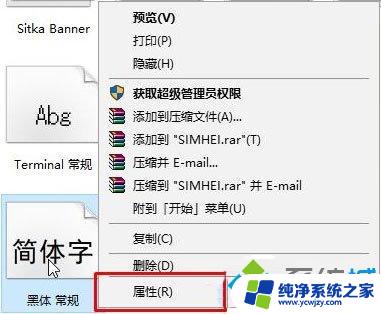
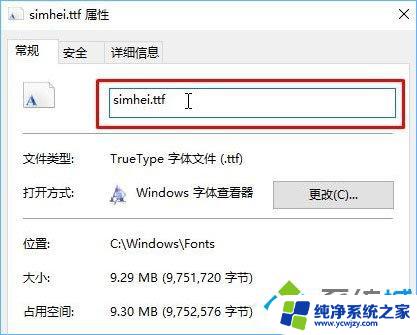
3、打开运行(Win+R),输入regedit 点击确定打开注册表;
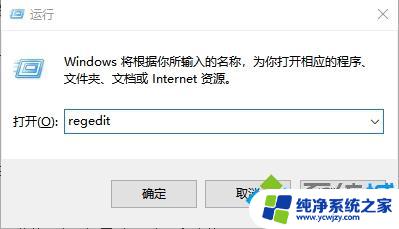
4、依次展开【HKEY_LOCAL_MACHINE\\SOFTWARE\\Microsoft\\WindowsNT\\CurrentVersion\\Fonts】;
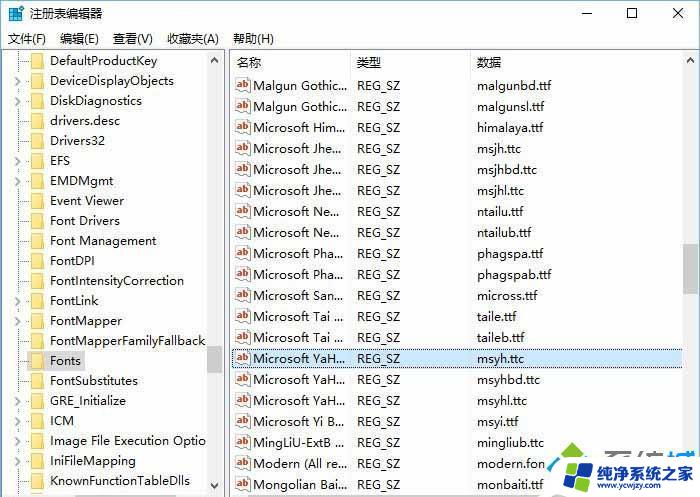
5、在右侧双击打开 Microsoft YaHei & Microsoft YaHei UI (TrueType) ,将数值数据将的msyh.ttc改为之前复制好的字体粘贴进去 点击确定,后退出重启就OK了。但如果需要修改字体大小的,可以继续操作,操作完成在重启哦!
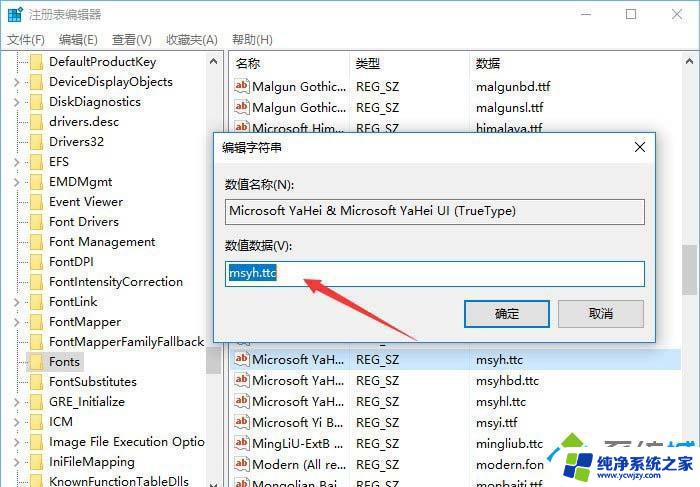
以上就是将win10宋体改成win7宋体的全部步骤,如果你遇到了这个问题,可以按照以上方法进行解决,希望这些方法能对大家有所帮助。